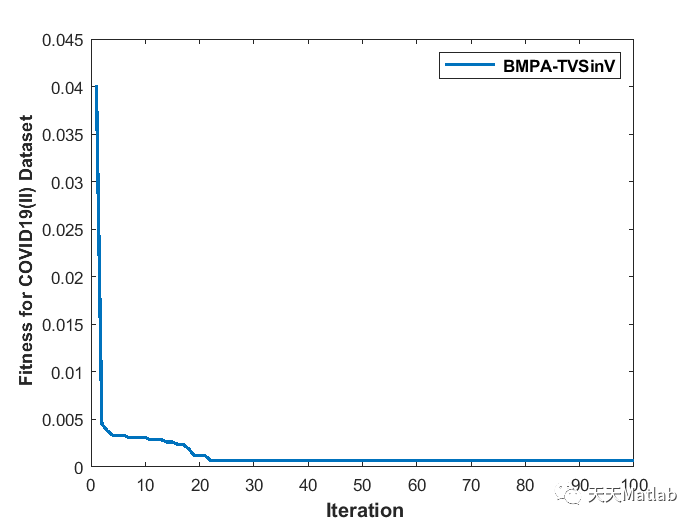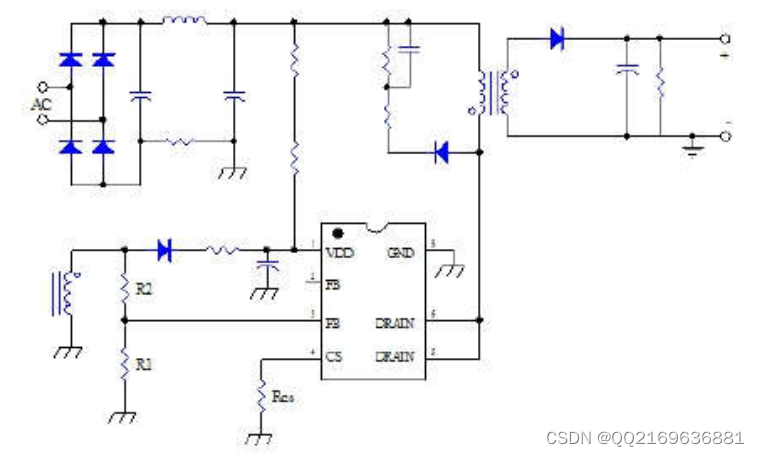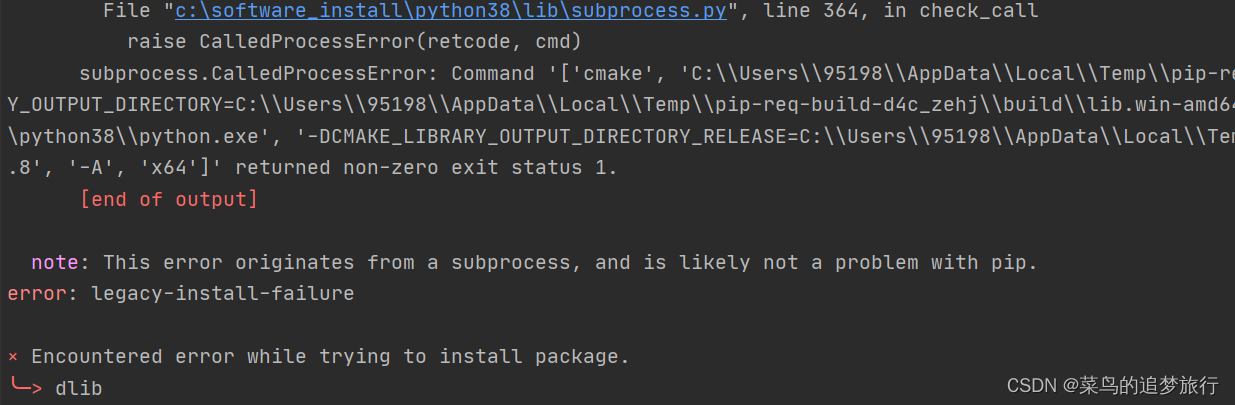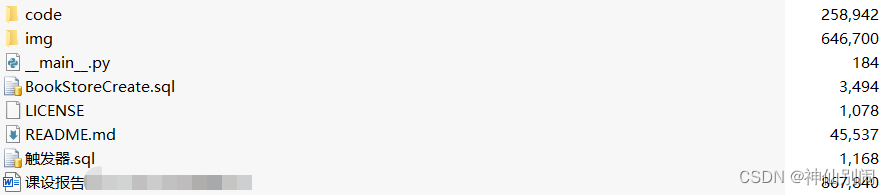不知道在日常的办公中,大家有没有碰到过这样一个问题:当领导给你发个PDF文件后,要求你尽快的将PDF文件中的表格数据进行修改,但当你把PDF转换成Excel格式后,发现转换后的文件排版格式错乱的。可是截止时间的压迫和乱七八糟的数据让你感到一头乱,这时候是不是会感到崩溃呢。别担心,今天我就来教大家:PDF转Excel保持原格式怎么做?学会这3个方法,下次你就不用为此感到焦虑了。

电脑端方法一:我们可以借助万能文字识别软件进行转换
【软件推荐】可能有许多小伙伴没有听说过这款软件吧,它其实是一款主打文字识别的工具。不过它里面的功能可不仅只有文字识别而已,还拥有全能压缩、生活常用识别、PDF转Excel等许多不错的功能,可以帮助我们解决生活、工作中常见的一些小问题。
【具体转换步骤】
第一步:我们先打开这个软件,在主页左侧的工具栏中找到【PDF转换】,接着找到里面的【PDF转Excel】功能,然后点击进入。
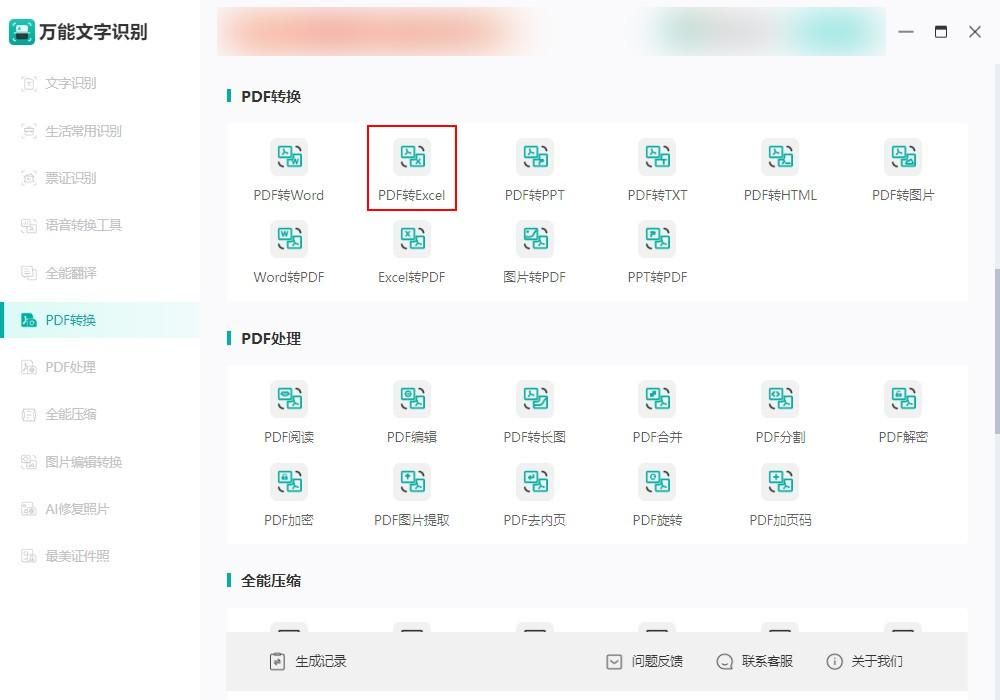
第二步:进入后,大家就可上传需要转换的文件了,这个功能可支持大批量文件进行转换,有效的提高了我们的工作效率。
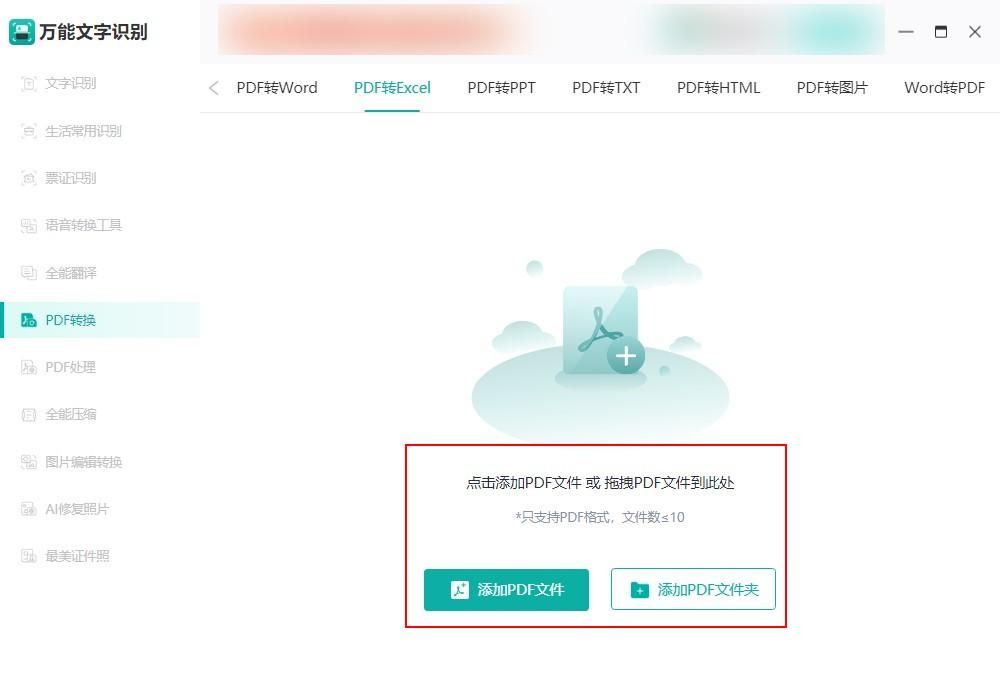
第三步:上传完文件后,就可以选择需要转换的页码,还有设置好保存途径,就可以点击【开始转换】,这样就大功告成了。
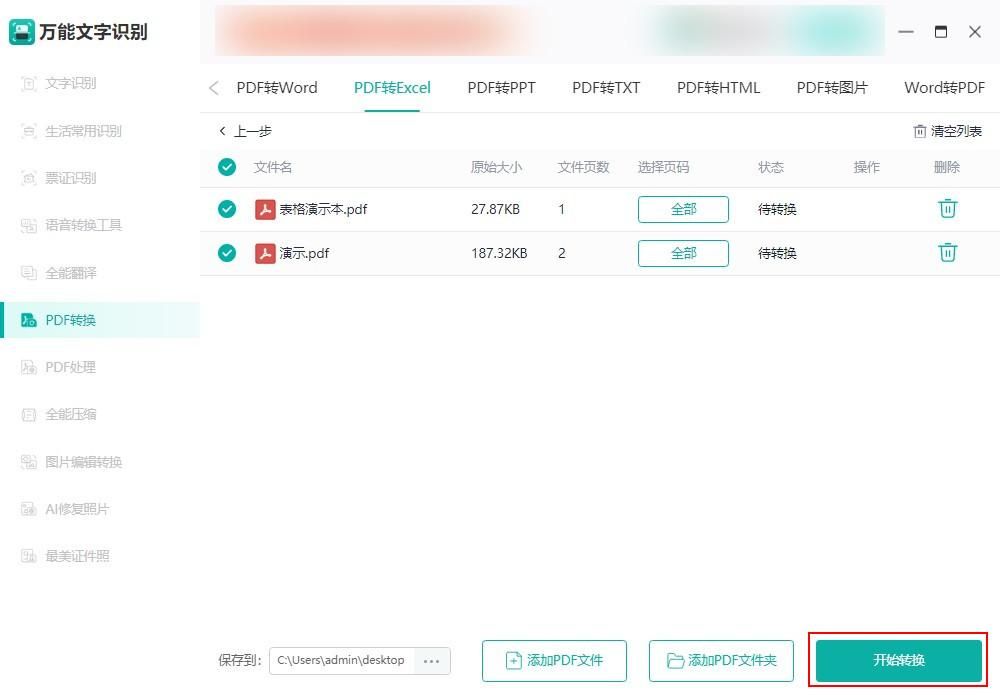
对了,如果有小伙伴是习惯在手机上操作的,可以试试这款软件的APP版本,它同样能够帮助我们在手机上完成PDF转Excel的操作。
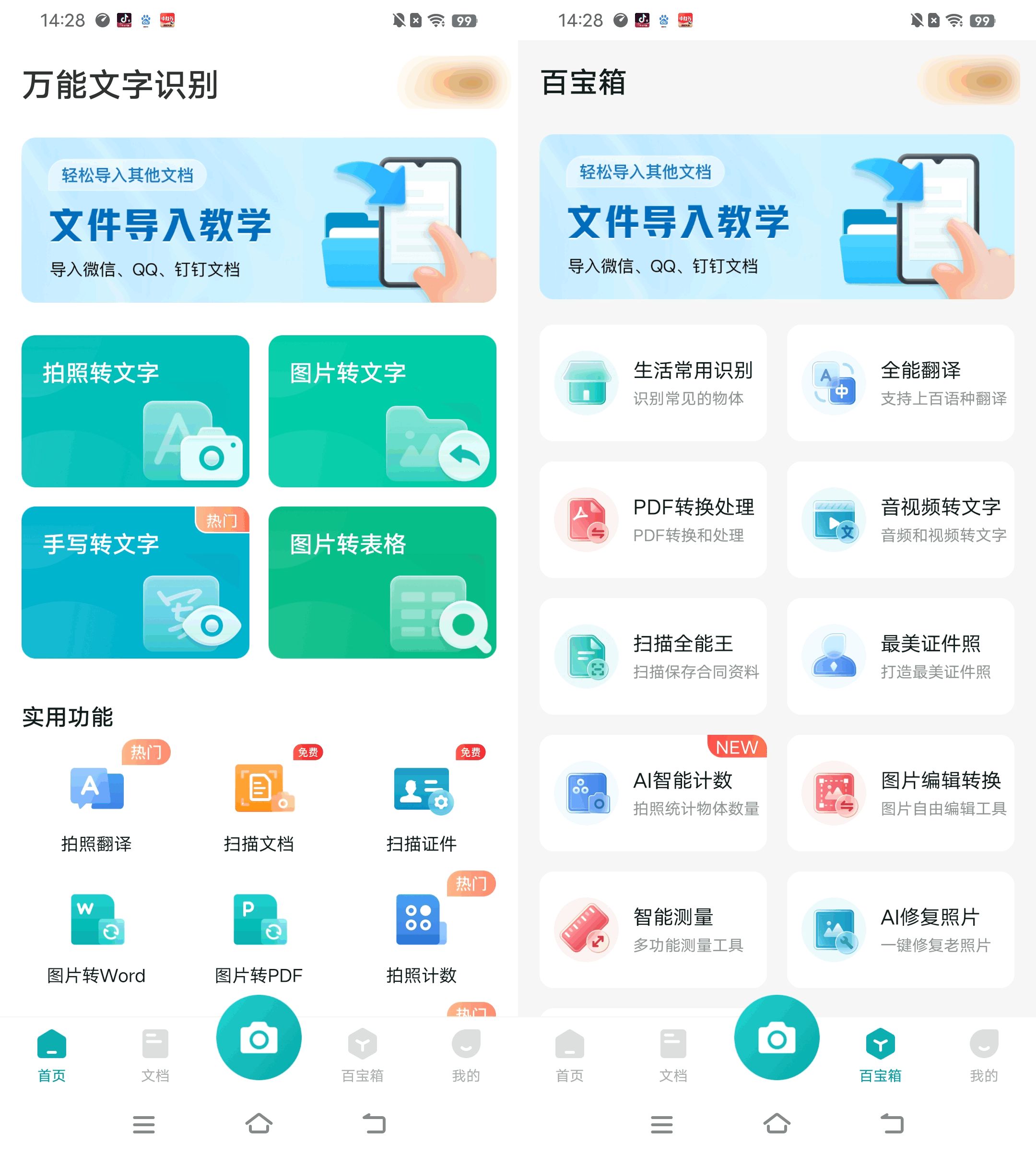
电脑端方法二:我们可以借助wps office来进行转换
【软件推荐】这个办公软件相信大家不管是在学习或者工作的时候都会用到吧,它其实也有很多附加功能的,PDF转Excel就是其中一个。
【具体转换步骤】
在wps office里面打开需要转换的PDF文件,接着点击上方工具栏中的【开始】,找到里面【PDF转office】,就可以进行PDF转Excel的操作了。
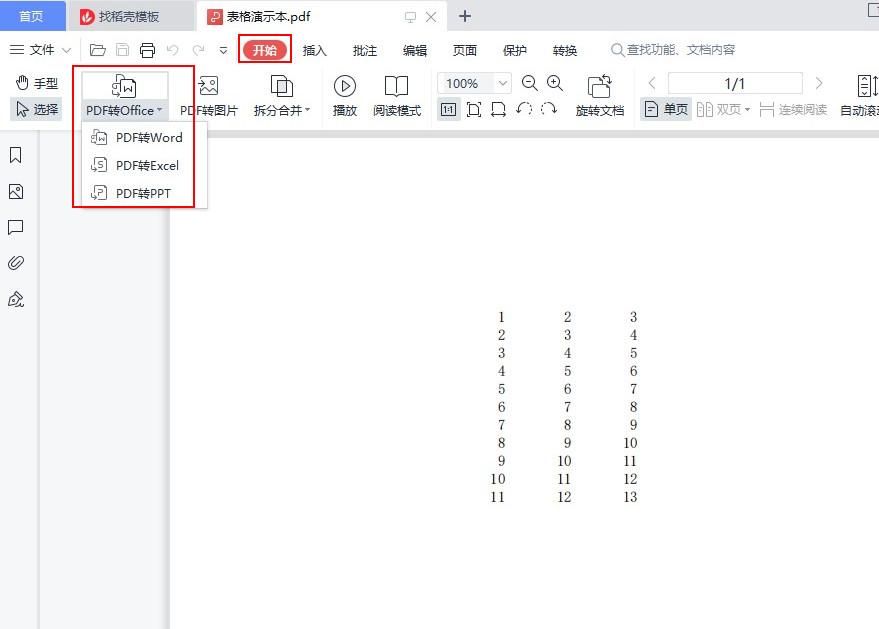
手机端方法:我们可以借助百度网盘进行转换
【软件推荐】相信大家都有使用过这个软件吧,但我们一般都是用它来储存文件、备份图片的,其实它也是可以用来进行PDF转Excel的操作的,接下来我就来示范给大家看。
【具体转换步骤】
我们先打开软件,在首页的【全部工具】里面找到【PDF工具】,找到【转为Excel】,点击进入后,就可以进行文件格式的转换。不过大家在转换前需要将文件存入网盘内哦,不然会操作不了的。
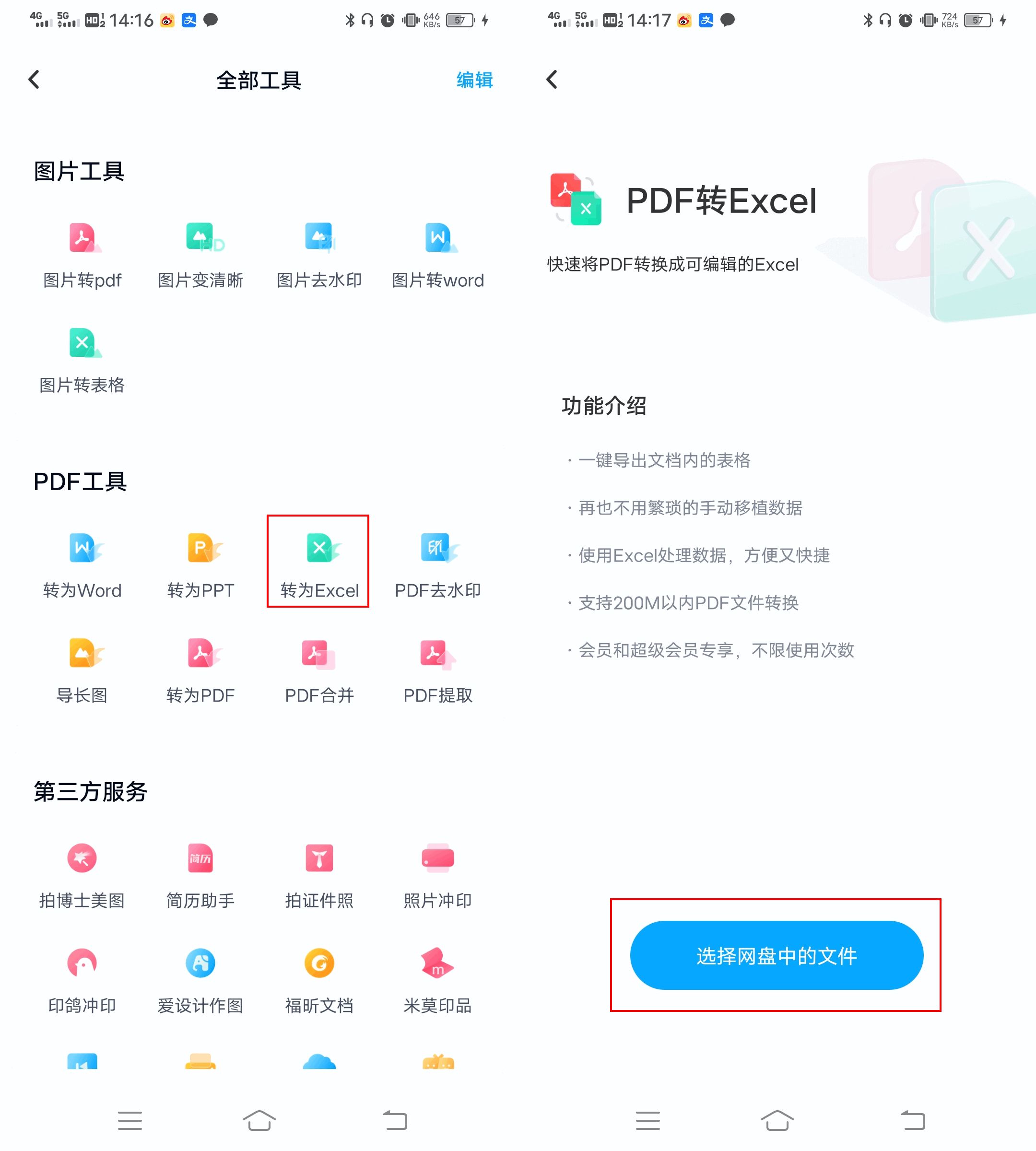
以上的三个方法都很好用,但我个人会比较偏向于第一种方法,因为它的操作步骤比较简单。如果大家还有更好的PDF转Excel保持原格式的方法推荐,可以在评论区留言噢。
![[附源码]Python计算机毕业设计大学生日常行为评分管理系统Django(程序+LW)](https://img-blog.csdnimg.cn/77891ceabe6a4aaaad074f5a5c4ec5b6.png)
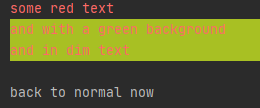


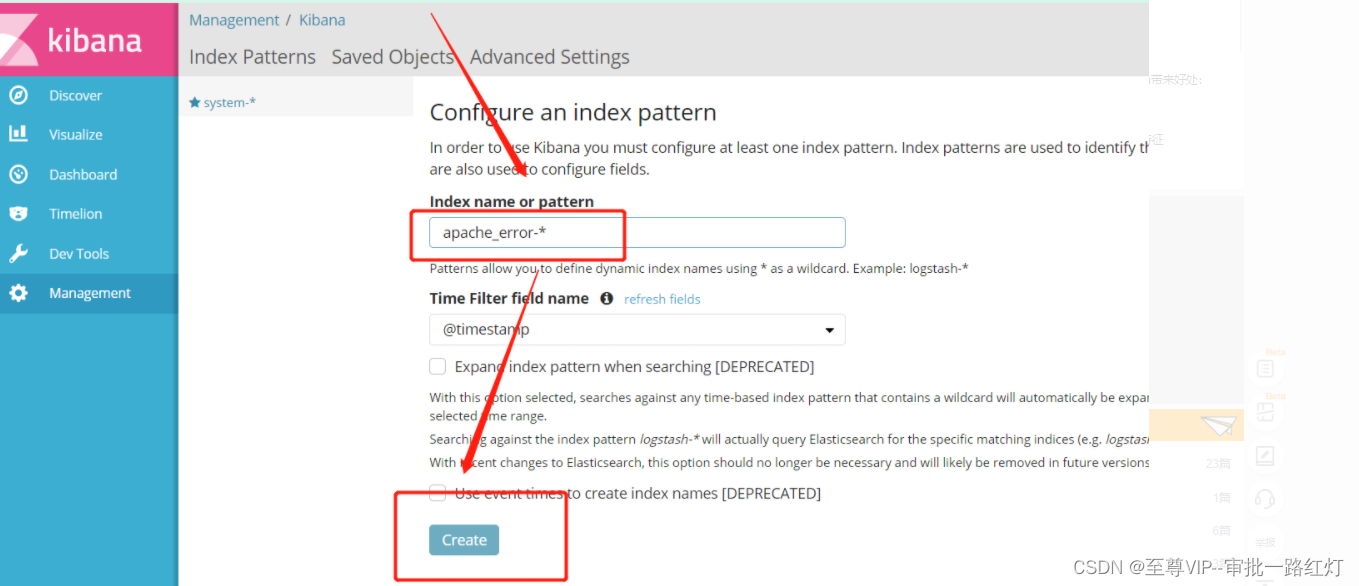
![[附源码]Python计算机毕业设计Django安防管理平台](https://img-blog.csdnimg.cn/9154534cdc794ed3b2aaf397140920ab.png)
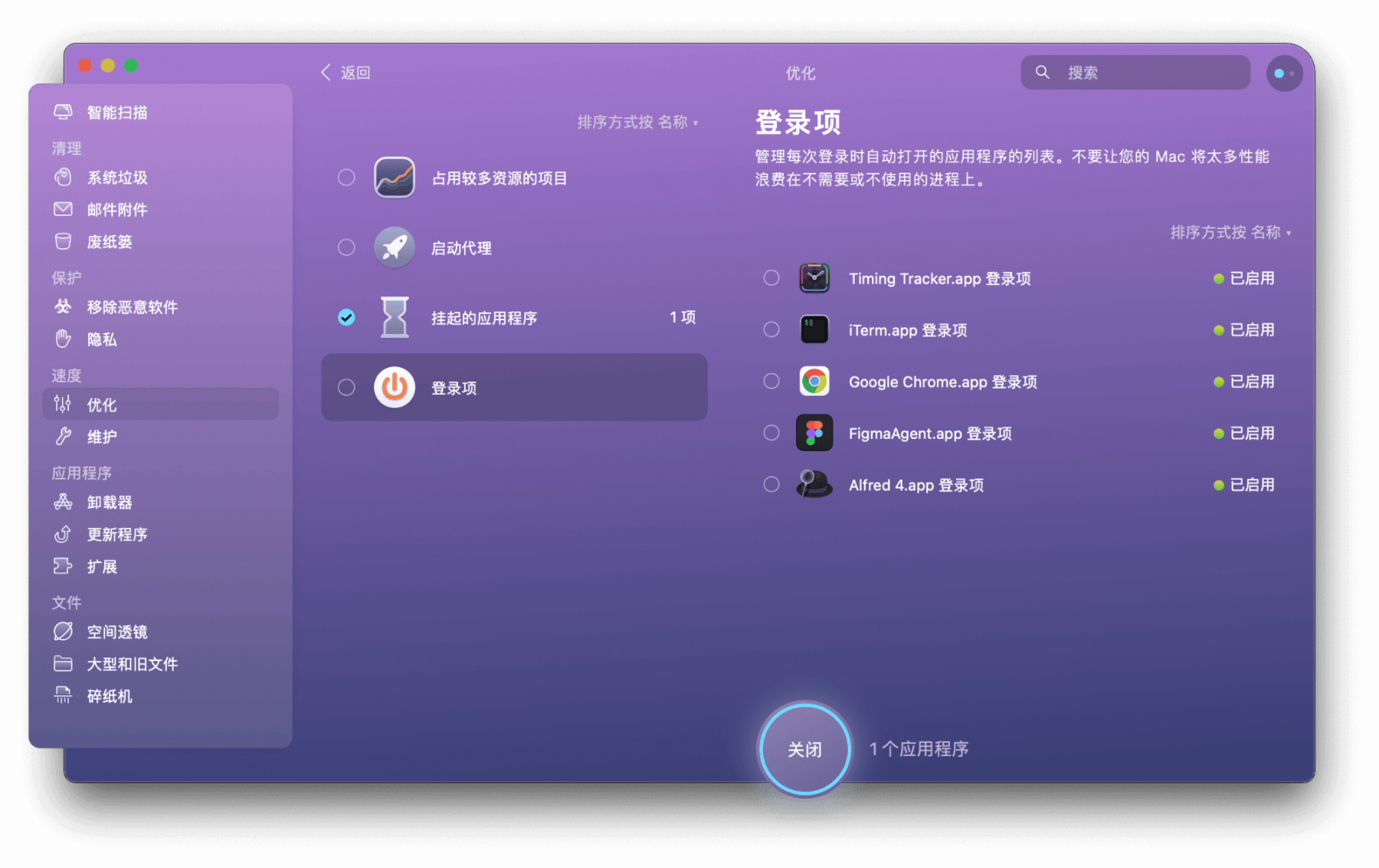

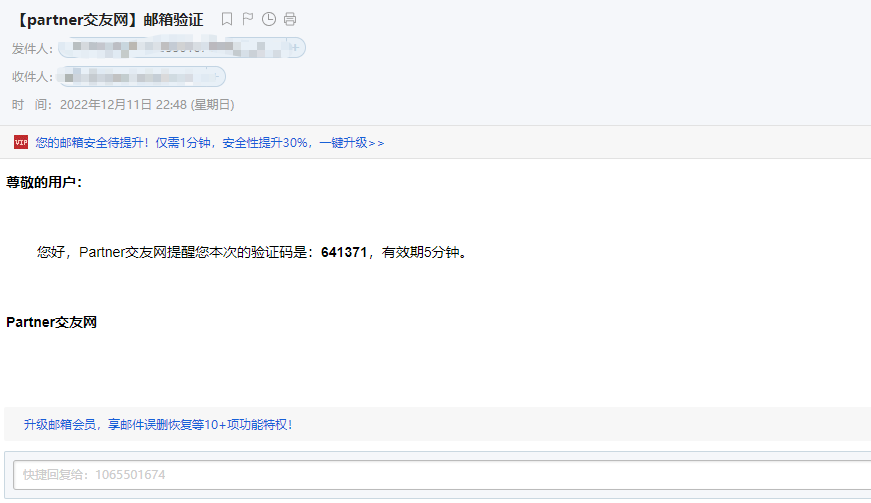
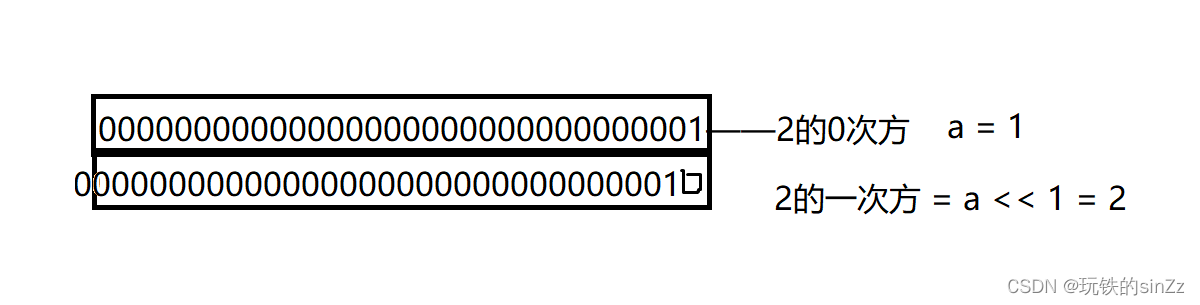




![[附源码]Python计算机毕业设计大学生学科竞赛管理系统Django(程序+LW)](https://img-blog.csdnimg.cn/baf96d3d8aff4aee9f0292d8cc698805.png)